前言
首先,先总结一下比较原始的配置方式,也就是一个项目要配置一次的项目,自己也是当做一个总结而已,所以可能不会写的很详细,请见谅。这种方式的缺点显而易见就是没创建一个项目都要配置一次,这就导致我们整个效率很低下,所以,后面我们也要总结将配置都配置在一个配置表中的这种。
正文
环境
WIN11 + VS2019 + OpenGL。
之前有在一台电脑上试运行opengl程序,但发现每次都运行部起来,没办法拿到windows的一个指针。后面发现其实是自己opengl32的版本太低了,只有1.1。还有就是那台电脑是没有gpu的,所以,不清楚是不是没有gpu就没办法运行那个程序了。如果你们有遇到的话,也可以稍微注意一下。
OpenGL的版本可以使用这个软件查看:OpenGL Extensions Viewer
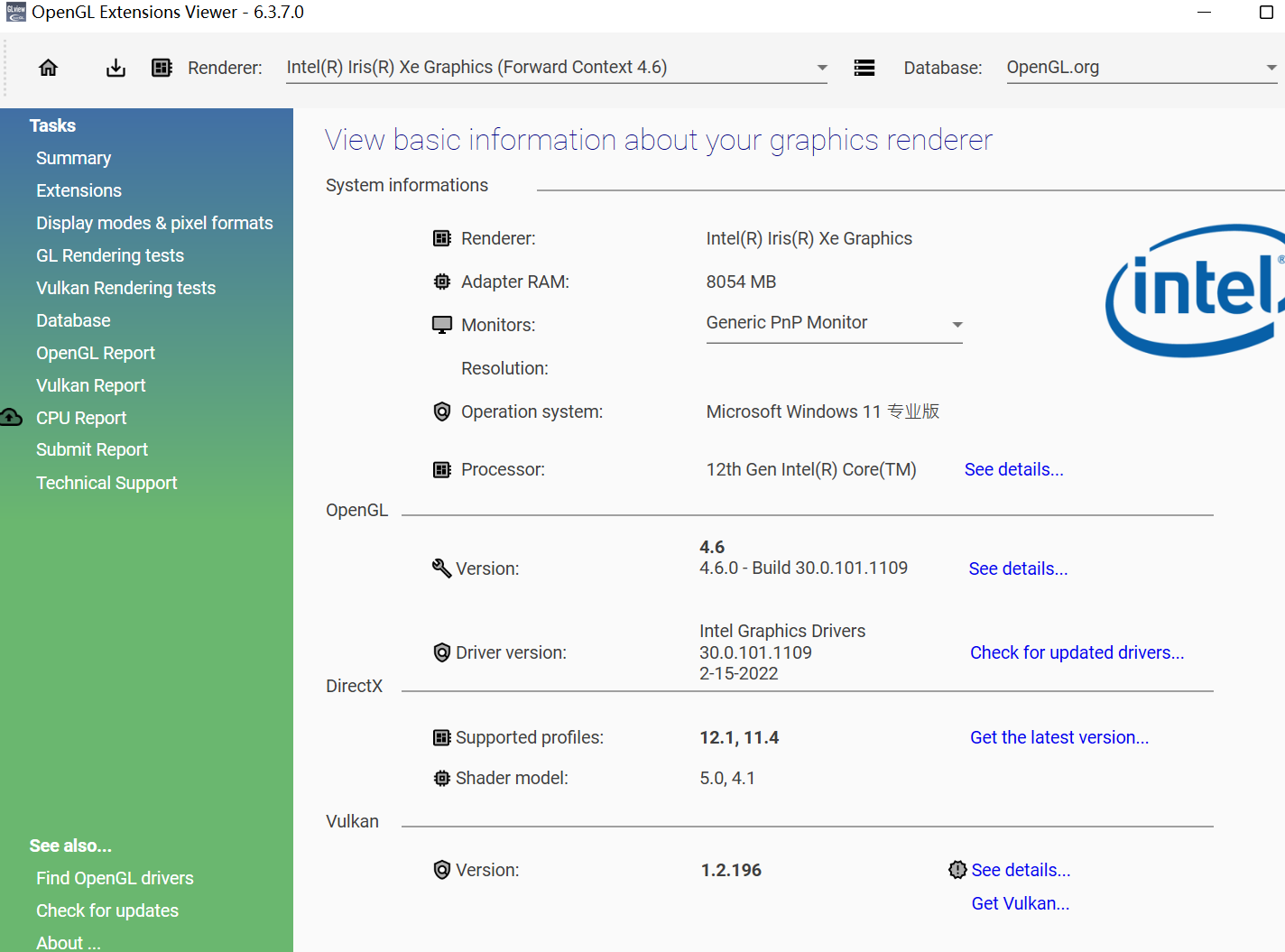
一、每个项目都需要配置一次的配置方式
1. VS2019的下载
这个比较简单,基本就不说了。就是安装的时候,一定要注意,把C++的一些组件都给勾选上,不然,有可能会出问题。(虽然后面也可以再进行安装)
2. OpenGL相关文件的下载
我的配置项都上传了,有需要的可以自取。链接如下:
OpenGL配置文件
如果没有积分的,可以去文章末尾看看,有可能我挂的链接还没过期。
下载好后,最好把文件放在一个比较固定的位置,注意下载的文件,记得把中文名改一下,改成英文的。
3. 配置
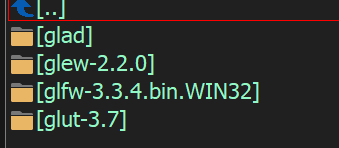
解压后,可以看到有这四个文件夹
这里也给出四个文件夹从网上下载的方式:
-
首先,创建一个空项目:然后,右键点击属性:
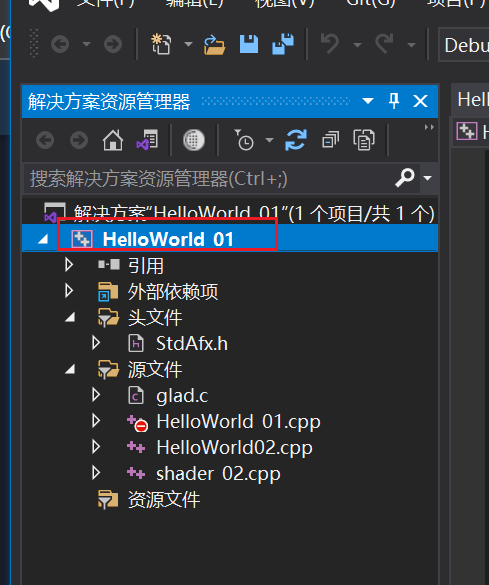
-
按照下图的顺序把opengl需要配置的include文件都包含进去。
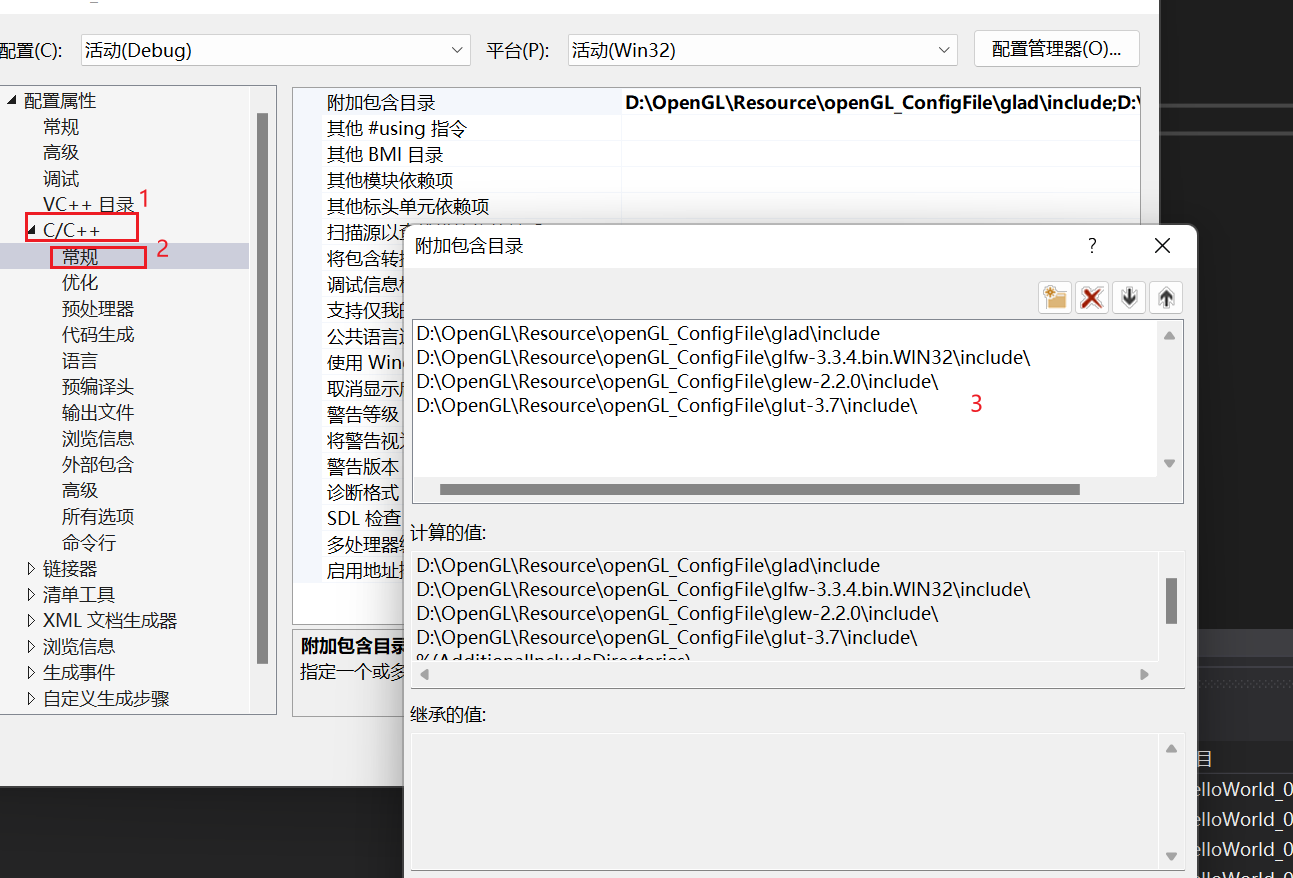
-
接下来按照下步:
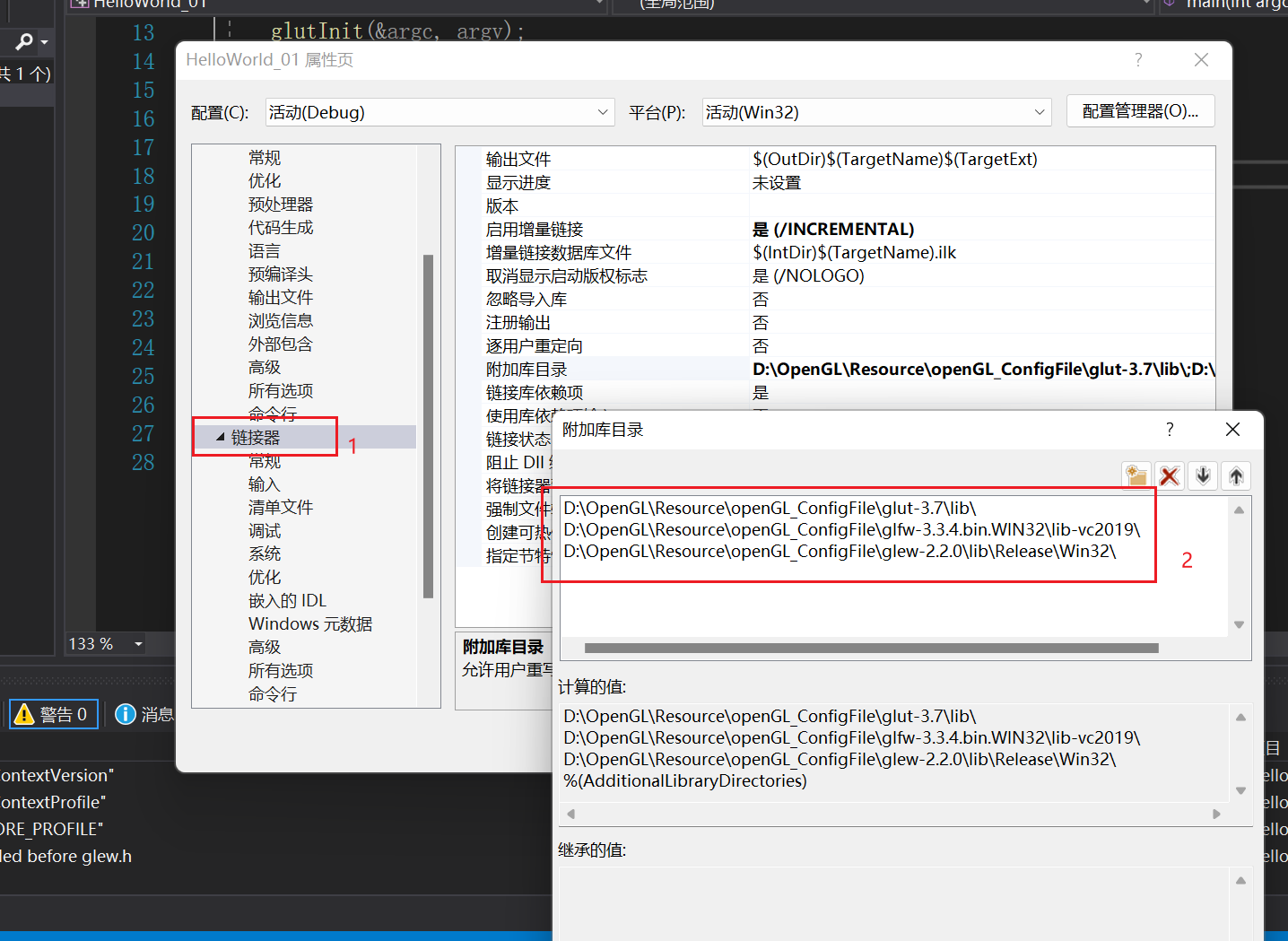
注意,glfw要选择对应自己的VS版本的库。 -
按照下步:
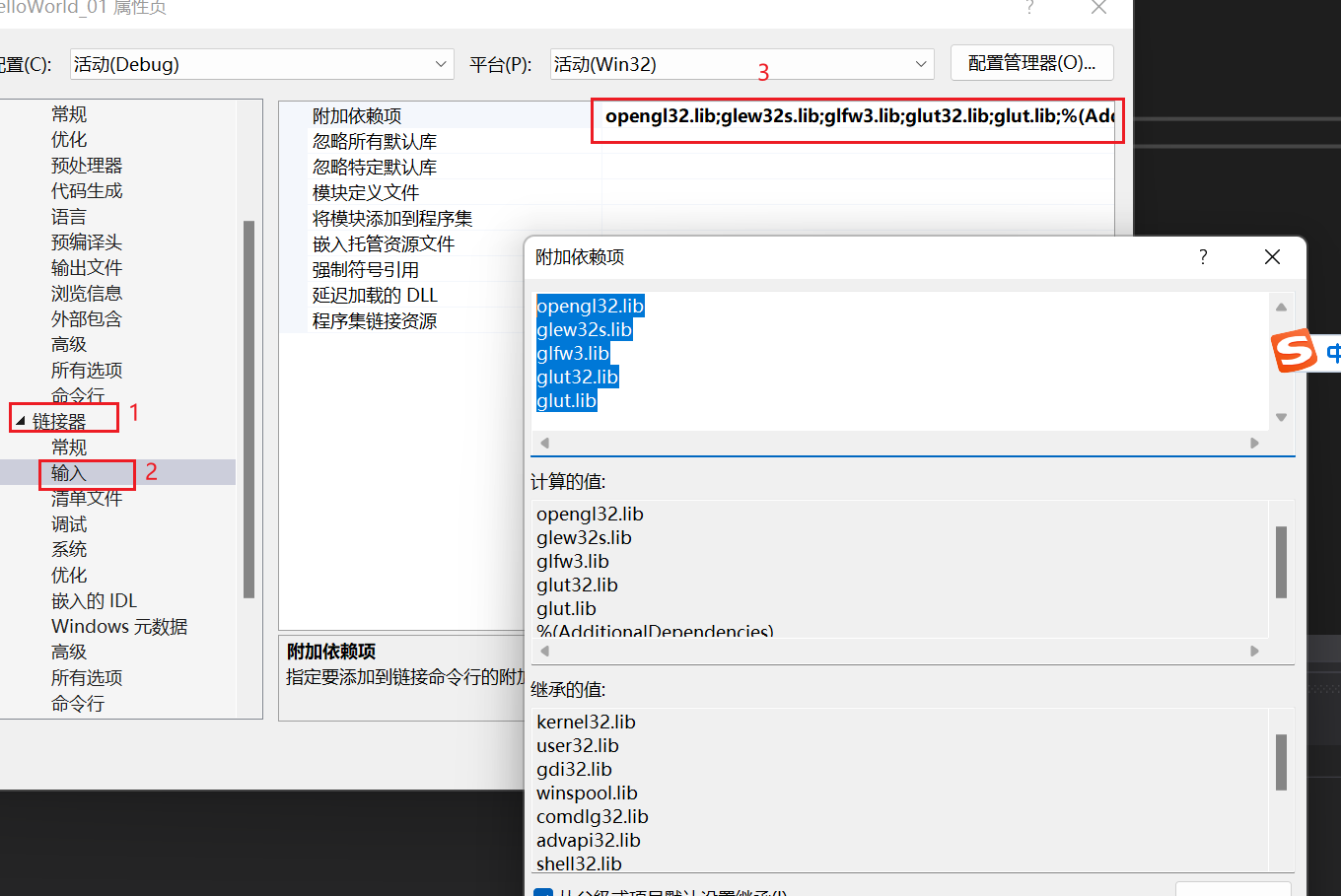
把上面这些库的名称都给填上去:
我这里就复制一下:
opengl32.lib
glew32s.lib
glfw3.lib
glut32.lib
glut.lib
-
然后点击应用,点击确认即可。
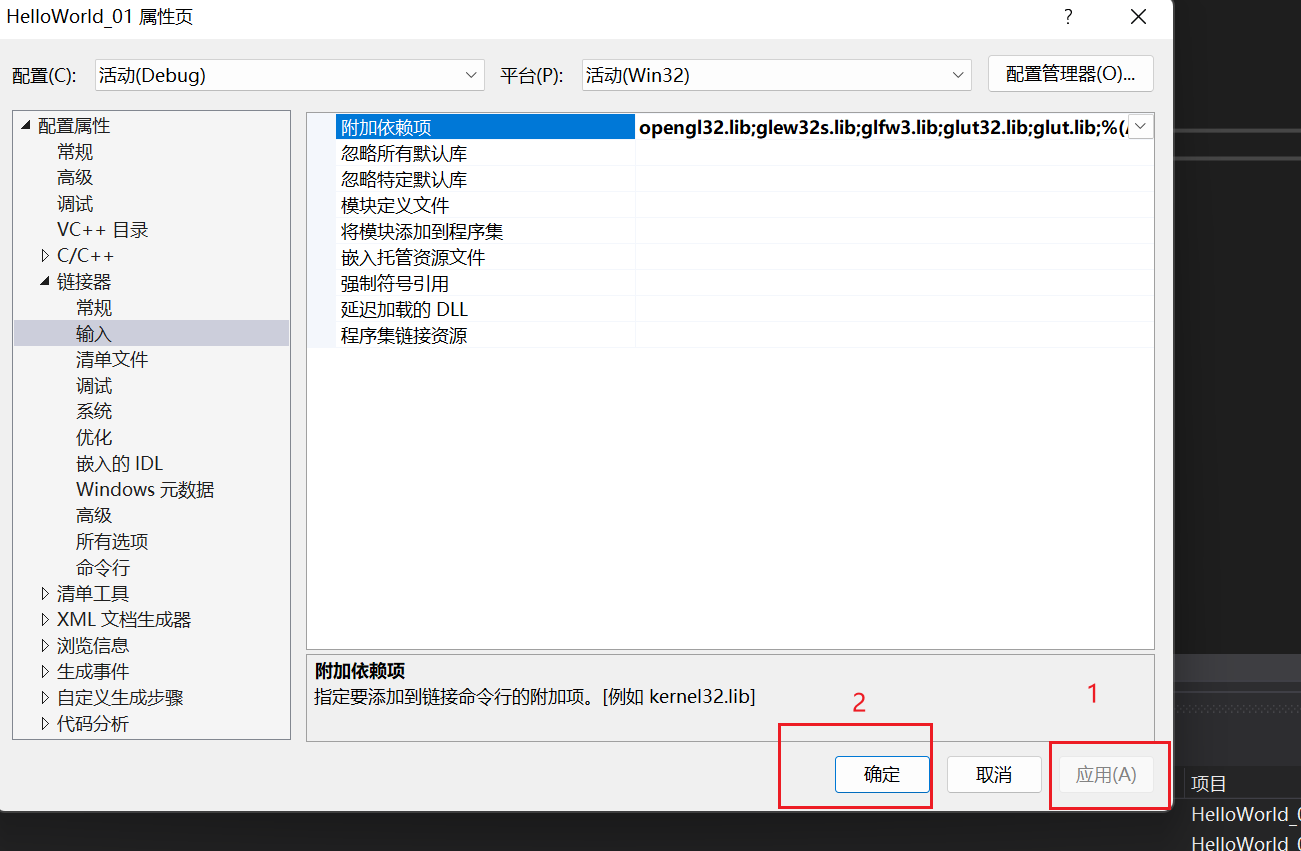
-
然后,如果你要引入glad的库,要将
glad.c给复制当项目文件夹中:
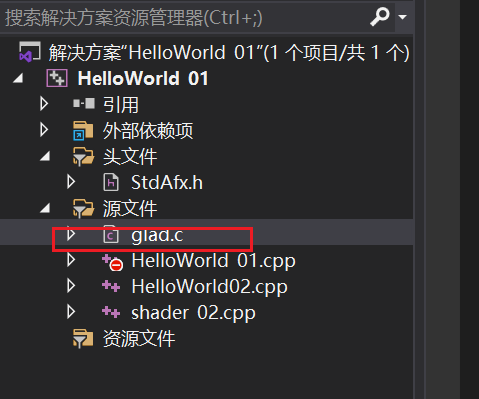
glad.c文件在Glad的文件夹的下面。